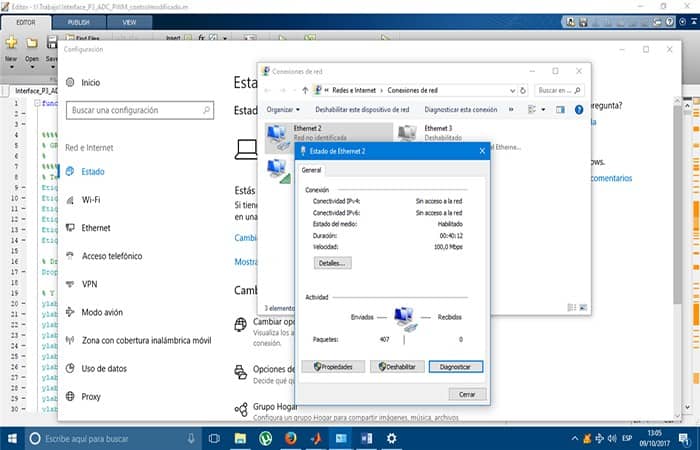
Ma rabtaa inaad ogaato sida loo xalliyo qaladka shabakad aan la aqoonsan ku jira Windows 10? Ma haysataa kombuyuutar Windows ah oo fariinta "Intarneet la'aan" ayaa ka muuqanaysa shaashaddaada? Ma geli karo intarneedka inkasta oo xidhiidhkaagu u muuqdo mid la aasaasay, ha ahaado WiFi ama fiilada Ethernet? Waxaa jira dhowr sababood oo fariintan qaladka ah, mid kasta oo ka mid ah ayaa la socda xalal. Maqaalkan waxaan kuugu soo bandhigaynaa iyaga.
Waxyaabaha muhiimka ah:
- Farriimaha "Internet gal la'aan" ama "shabakad aan la aqoonsan" ayaa laga yaabaa inay u muuqdaan isticmaalayaasha Windows.
- Farriimahani waxay ka dhigan yihiin in nidaamka hawlgalka uusan dhisin xiriirka shabakada, ha ahaato WiFi ama Ethernet.
- Dhibaatadan shabakadeed ee aan la aqoonsan waxay yeelan kartaa dhowr sababood oo suurtagal ah iyo dhowr xalal.
Waxaa jira tafaasiil gaar ah oo loogu talagalay Windows 10 isticmaalayaasha kuwaas oo xallin kara arrinta.
Halkan waxaad wax ku baran kartaa: Sida loo sahlo helitaanka shabakada gudaha Windows 10
Maxay ka dhigan yihiin farriimaha "Intarneet la'aan" iyo "shabakad aan la aqoonsan"?
Marka fariintu soo baxdo » ma jiro wax internet ah »Ama» shabakad aan la aqoonsan » shaashadda kombiyuutarkaaga, waxay la macno tahay in nidaamkaaga hawlgalka uusan geli karin shabakadda ama internetka. Tani lama mid aha go'itaanka internetka. Tani waxay dhici kartaa xitaa haddii xiriirku go'aamiyo. Dhibaatadani waxay yeelan kartaa ilo dhowr ah.
Dhab ahaantii, waxay noqon kartaa cilad ku timid routerkaaga, taas oo ay sabab u tahay dhibaatada hardware ama cilad ku timid hawl wadeenkaaga, sida dhibka habaynta nidaamkaaga hawlgalka ama xataa dhibaato software kaarka shabakadaada.
Shabakad aan la aqoonsan: hubi in dhibaatadu aanay ka iman kombuyuutarkaaga ama modemkaaga
Haddaba, aynu eegno cilada shabakadeed ee aan la aqoonsan, annagoo hubinayna in dhibaatadu aanay ka iman kombuyuutarkaaga ama modemkaaga xalalka soo socda:
Xaqiiji in dhibaatadu aysan ahayn qalabkaaga
Tallaabada ugu horreysa, haddii aad raadineyso inaad xalliso dhibaatadan shabakad aan la aqoonsan ama iyada oo aan la helin internet, waxaa habboon in la hubiyo in aad modem, router y dongle (mid USB WiFi dongle) Haddii aad isticmaalayso mid, si sax ah ayay u shaqeeyaan. Taasi waa sababta ay tahay inaad sameyso habka soo socda:
- Tallaabada 1: Jar xiriirkaaga oo dib u bilow.
- Tallaabada 2: Beddel fiilooyinka si loo eego inay taasi farqi samaynayso.
- 3 Tallaabo: Isku day soo celin o dib u bilow kombayutarka bixiyahaaga internetka ama adiga Wi-Fi router iyo modem.
- U hubi xidhiidhka fiilada routerkaaga tan. Haddii mid ka mid ah fiilooyinka si khaldan loo maro, waxay ka hortagi kartaa xiriirka u dhexeeya router iyo kombiyuutarka.
- Sidoo kale iska hubi si aad u aragto in laydhka router-yadu ay shidan yihiin (badanaa cagaar), maadaama ay u adeegaan sidii tusaha heerka xidhiidhkaaga internetka.
- Waxa kale oo aad gali kartaa isku xidhka qaabaynta router si aad u hubiso heerka isku xidhkaga
- Tallaabada 4Xusuusnow inaad eegto kaaga adabtarada network oo hubi in si sax ah loogu dhejiyay dekeddeeda.
Hubi in dhibaatadu aanay ka iman sanduuqaaga internetka
Waxaa muhiim ah in la xaqiijiyo in dhibaatada keentay fariinta Shabakad aan la aqoonsan » kama imanayo modemkaaga. Si tan loo sameeyo, isku day inaad ku xidhid qalab kale shabakada WiFi ee sanduuqa (kumbuyuutar ama a casriga), haddii aad isticmaalayso xidhiidhka WiFi. Haddii aad isticmaalayso fiilada Ethernet ee qalabkaaga aasaasiga ah, isku day inaad ku xidho fiiladaas qalab kale sidoo kale.
Haddii xiriirka qalab kale aan la dhisin, sidaas darteed waa dhibaatadu waxay ka timi adeeg bixiyahaaga kaas oo laga yaabo inuu la kulmo cillad shabakadeed.
Sidaa darteed, waxaan kugula talineynaa inaad la xiriirto adeegga macaamiishaada.
Dhibaatada shabakada aan la aqoonsan ee gudaha Windows 10: maxaa la sameeyaa?
Hadda, aan tixgelinno xalalkan dhibaatooyinka shabakadda aan la aqoonsan ee gudaha Windows 10:
Dami qaabka diyaaradda
Haddii kombuyuutarku ku qalabaysan yahay nidaamka hawlgalka Windows 10, waxaa jira wax-is-daba-marin kuwaas oo u gaar ah kan dambe. Tusaale ahaan, Windows 10 waxa ku jira Qaabka diyaaradda, kuwaas oo noocyadii hore aan lahayn. Waxaad isku dayi kartaa, sida marka aad la kulanto cilad ku xidhidhiyaha talefanka gacanta, in aad hawl galiso oo aad damiso habka "Diyaaradaha".
Si aad u samayso qalliinkan samee waxa soo socda:
- Tallaabada 1: u tag Xarunta Waxqabadyada, kaas oo ku yaala bar-barka dhinaca midig. Guji doorashada «Ogeysiisyada« on your taskbar. Waxaad sidoo kale riixi kartaa furaha astaanta Windows iyo xarafka "A" isku mar si aad u furto liiskan.
- Tallaabada 2: DaarHabka "Diyaarad" ka dibna dami.
Habkani wuxuu hagaajin karaa qaladka oo wuxuu soo celin karaa gelitaankaaga internetka. Si kastaba ha ahaatee, haddii aysan taasi ahayn kiiska, waxaad haysataa doorashooyin kale.
Windows 10 Shabakad aan la aqoonsan: xalinta dhibaatada iyadoo la joojinayo bilawga degdega ah
Bilawga Bilowga Waa sifo gaar ah oo Windows 10 ah taasoo ka dhigaysa farqi u dhexeeya noocyadii hore ee nidaamka hawlgalka Windows. Si kastaba ha ahaatee, waxay u muuqataa in sifadan, oo loo isticmaalo in lagu hagaajiyo qaybo ka mid ah Windows 10, waxay sidoo kale keeni kartaa dhibaatooyin iyo sababo ma heli karaan internetka. Markaa waxaad isku dayi kartaa inaad joojiso bilaw deg deg ah si aad u aragto in galitaanka interneedkaagi dib loo soo celiyay.
- Tallaabada 1: Marka hore, midig guji badhanka menu-ka Inicio«.
- Tallaabada 2: Dooro Xulashada Awoodda«.
- Tallaabada 3Hoos u dhaadhac liiska oo dooro » Dejinta awooda dheeriga ah«.
- Tallaabada 4: Guji Dooro waxay qabtaan badhamada korontadu«.
- Tallaabada 5: Dooro Beddel dejinta aan hadda la heli karin«.
- Tallaabada 6: In" Dejinta xirida", iska saar" U oggolow bilow deg deg ah » oo dhagsii Kaydi isbeddelada «.
Waxaad markaas u baahan doontaa inaad dib u bilowdo kombayutarkaga. Si aad hawshan u samayso, waa in aad dami ka dibna dib u shid oo aad sugtaa ilaa soddon ilbiriqsi. Wax-is-daba-marintan ayaa laga yaabaa inay xallisay dhibaatadaada. Haddii dhibaatadu sii socoto, waxaad dib u soo celin kartaa bilawga degdega ah sababtoo ah maaha in la eedeeyo.
MAALIN: Haddii aad isticmaalayso nooc ka mid ah Windows 10 kaas oo ahaa si sharci darro ah loo soo dejiyo, waxaa suurtogal ah in kan dambe uu yahay isha dhibaatadaada isku xirka. Dhab ahaantii, noocyada budhcad-badeedda ayaa laga yaabaa inay ku jiraan khaladaadka nidaamka. Sidaa darteed, waxaa aad loogu talinayaa in la qaabeeyo oo la iibsado a nooca sharciga ah ee Windows 10 si looga fogaado dhibaatooyinka isku xirka iyo shabakad aan la aqoonsan.
Shabakad aan la aqoonsan, malaha marin internet: siyaabaha kale ee lagu xaliyo dhibaatadan
Haddii mid ka mid ah xalalkii hore uusan shaqeynin, waxaad sidoo kale haysataa tallaabooyin kale oo lagu hagaajinayo qaladka shabakada aan la aqoonsan ee Windows 10. Aynu aragno waxay yihiin:
Deji goobta shabakadaada
Haddii sababta aadan u geli karin internetka ay tahay shabakadaada lama aqoonsan, dhibaatadu way fududahay in la xalliyo. Si tan loo sameeyo, waxaad si fudud u baahan tahay inaad dejiso goobta shabakadda ee aan la aqoonsanin mid gaar ah ama mid guud.
Tani waa qalliinka lagu fulinayo:
- Tallaabada 1: Tag barta raadinta kombuyuutarkaaga (midig ku dhufo barra hawlaha, ka dibna Dooro » Buscar »>«Muuji sanduuqa raadinta ").
- Tallaabada 2: Geli " secpol.msc "oo taabo furaha" Ku qor ”. Wax-is-daba-marintani waxay kuu oggolaanaysaa inaad furto menu-ka loo qoondeeyay siyaasadda amniga deegaanka ee kombiyuutarkaaga.
- Tallaabada 3: Dooro Xeerarka Liiska Maareeyaha Shabakadda«.
- Tallaabada 4: Laba jeer guji Shabakado aan la aqoonsan".
- Tallaabada 5: gudaha ' Nooca goobta', Dooro' Gaar ah '.
- Tallaabada 6: In" Ogolaanshaha isticmaalaha", Dooro" Isticmaaluhu wuu bedeli karaa goobta «.
- Tallaabada 7: Ugu dambeyntii, dhagsii aplicar"Ka dibna gudaha" aqbalaan «.
Marka tan la sameeyo, tijaabi si aad u aragto haddii gelitaanka interneedkaagu soo noqday. Haddii kale, ha argagixin, waxaad haysataa hab kale oo aad ku xalliso dhibaatadan.
Dib u deji cinwaankaaga IPV4
Dib u dajinta ciwaankaaga IPV4 waxa ay xalin kartaa arimaha xidhiidhka ee keenaya fariinta "internet gal la'aan" ama "shabakad aan la aqoonsan"
- Tallaabada 1: Isla markiiba riix furaha Windows iyo xarafka R kumbuyuutarkaaga
- Tallaabada 2: qoray" cmd» in bar raadinta furto oo ansixisa adigoo riixaya Ctrl, Shift iyo Geli furayaasha , kaas oo kuu ogolaanaya inaad qabato hawlaha maamule ahaan.
- Tallaabada 3:dabadeed qor" ipconfig": Sida caadiga ah ciwaannada IP-gaagu waxay ka muuqdaan shaashadda.
- Tallaabada 4: Kadib qor netsh int IPv4 dib u bilow": Tani waxay dib u dajin doontaa ciwaankaga IPV4, kaas oo noqon kara sababta dhibka ku haya.
Kadib markaad sameyso wax-is-daba-marintan, waxaad dib u bilaabi kartaa modem-kaaga internetka oo aad dib u bilaabi kartaa kombiyuutarkaaga.
Dami shayada soo galitaanka ee iska hor imaan kara
Software ama barnaamijyo kala duwan ayaa ku lug leh isku xirka shabakadaha. Tani waa kiiska, tusaale ahaan, ee VPN (kaas oo loo isticmaalo in lagu helo cinwaankaaga IP-ga meel kale, oo lagu rakibi karo kombuyuutarrada sidii inay yihiin taleefanno) ama maamulaha shabakadda wireless-ka.
Barnaamijyadani waxay keeni karaan isku dhacyada xidhiidhka, taas oo adkeyn karta aqoonsiga shabakadaada. Si aad shaqada uga joojiso, tani waa habka la raaco:
- Tallaabada 1: Marka hore, midigta ku dhufo astaanta xidhiidhka oo ku yaal barta shaqada.
- Tallaabada 2: Dooro Furo Shabakadda iyo Xarunta Wadaagga«.
- Tallaabada 3: Kadib dooro » Beddel dejinta khariidada«.
- Tallaabada 4: Kadib midigta ku dhufo shabakadaada WiFi ama » Iskuxirka Deegaanka Deegaanka", oo Dooro" Propiedades «.
- Tallaabada 5: gudaha tabka maamulka shabakada", walxaha is khilaafaya ayaa la muujiyay. Ka saar iyaga adiga oo calaamadeynaya sanduuqyada ka dibna dhagsii » Koronto «.
- Tallaabada 6: Guji Adeegso cinwaanada server -ka DNS ee soo socda» oo gacanta ku geli ciwaanadan IP-ga ah: Adeegga DNS ee la door biday: 8.8.8 / Badbaadiyaha DNS: 8.8.4.4. Kadib guji " Ok "si loo xaqiijiyo.
- Tallaabada 7: Kadib u gudub goobta raadinta oo ku qor » amar degdeg ah". Midig ku dhufo oo dooro » U socodsii maamule ahaan «.
- Tallaabada 8: Daaqadda degdegga ah, geli kuwan soo socda amarada oo taabo furaha Ku qor» kadib markaad qorto amar kasta: ipconfig / sii deyn markaa ipconfig / cusbooneysiin .
Sida hab kasta oo wax looga beddelo, waa lagu talinayaa dib u bilow kombiyuutarkaaga , dabadeed mar kale samee tijaabo si aad u aragto in wax-is-daba-marintu kuu ogolaatay inaad soo celiso gelitaanka internetkaaga.
Ku xidhan laakiin aan lahayn internet gal: Dhibaatadu waxay ka iman kartaa antivirus kaaga! In kasta oo software-ka antivirus uu yahay mid wax ku ool ah oo loo isticmaali karo kombiyuutarada iyo taleefannada casriga ah labadaba, haddana waxaa dhacday in kuwa dambe ay dhibaato kala kulmeen ku xirnaanta internetka.
- Samee baaritaanka- Si ku-meel-gaar ah u dami antivirus-kaaga iyo antimalware-ka, ka dib hubi haddii wax-is-daba-marintani kuu ogolaanayso inaad xalliso dhibaatada.
Shabakadda aan la aqoonsan (Ethernet): xagee ka iman kartaa dhibaatadani?
Haddii shabakadaada aan la aqoonsan kombuyuutarkaaga oo kombuyuutarku ku xidhan yahay sanduuqaaga iyada oo loo marayo fiilada Ethernet, marka hore isku day inaad fiiladaada ku xidho qalabyada kale si aad u hubiso halka ay dhibaatadu ka timi (tusaale, nooca konsole-ga ciyaarta. PlayStationKumbuyuutar laptop ah, iwm.).
Haddii wax waliba si caadi ah u shaqeeyaan, dhibaatadu waxay ka taagan tahay kombiyuutarkaaga ugu weyn. Arrinkani waxa uu la mid noqon karaa midda farriinta keentay"Ethernet ma laha qaabayn IP sax ah«.
Hubi haddii dhibku ka jiro kaadhka shabakadaada
Tan, waxaa lagula talinayaa in la sameeyo waxyaabaha soo socda:
- Tallaabada 1: Midig ku dhufo astaanta Red ku yaal dhanka midig ee hoose ee barkaaga shaqada. Waxa u taagan shaashad iyo xadhig.
- Tallaabada 2: Dooro Furo Shabakadda iyo Xarunta Wadaagga", ama" Fur shabakad iyo dejimaha internetka ", waxay kuxirantahay noocaaga Windows.
- Tallaabada 3: menu ayaa furmay. Guji » Ethernet» oo macluumaadka xidhiidhkaagu wuu soo bixi doonaa.
- Tallaabada 4: Haddii xawaaruhu dhab ahaantii tilmaamayo 10 ama 100 MB (taas oo aad uga fog waxqabadka sanduuqyada Internetka ee hadda jira), tani waxay la macno tahay in kaadhka shabakada kombiyuutarkaagu nasiib daro uusan ka faa'iideysan karin xawaaraha ugu fiican, taasina waa waxa dhibaatada ku keenaya xiriirkaaga. kombuyuutar.
Si loo xalliyo dhibaatadan, waxaad isku dayi kartaa cusboonaysii darawalka kaadhkaaga shabakada. Si tan loo sameeyo, u tag maamulka degmada adigoo midigta gujinaya «kombuyuutar» (goobta shaqada) ka dibna daar"maamul«.
Ka saar darawalkaaga. Marka talaabadani dhammaato, waad soo dejisan kartaa oo ku rakibi kartaa darawalka mar kale: aad website-ka soo saaraha ama darawalnimada, kaas oo si toos ah u ogaanaya wadayaasha maqan.
Beddel habka wireless-ka ee routerkaaga
Haddii kaarka shabakadaada iyo qalabkaaga internetka ay yihiin qadiimiga ah, waxaad isku dayi kartaa habkan. Xaaladdan oo kale, haddii aad ku xiran tahay internetka iyada oo loo marayo Ethernet, waxaa suurtogal ah in a caqabad ka ilaali xidhiidhka ka dhexeeya router kaaga iyo kombiyuutarkaaga. Beddel habka wireless-ka ee routerkaaga ayaa sida caadiga ah xalin doona xaaladdan.
Si aad wax u fahamto, ogow in router leeyahay hababka wireless kala duwan. Hababkaan waxaa lagu aqoonsan karaa macluumaadka sir ah, sida " 802.11 b The 802.11 b / g "ama xataa" 802.11 b / g / n ".
Xarfaha b, g, n iyo ac u dhigma heerarka kala duwan ee wireless-ka ee router-ka. Guud ahaan marka la hadlo, habka wirelesska ayaa si toos ah loo dejiyay 802.11 b/g/n/, kaas oo u shaqeeya inta badan isticmaalayaasha. Si kastaba ha ahaatee, waxa dhici karta in qalabkii hore aanu taageerin goobtan.
Waxa kale oo laga yaabaa inaad xiisaynayso inaad wax ka ogaato: Internetku si joogto ah ayuu u gooyaa. Sababaha iyo Xalka
Waxaad gacanta ku beddeli kartaa habka wireless-ka ee router-kaaga adiga oo aadaya interface-ka maamulka ee router-kaaga.
Gabagabo
Sida aad arki karto, kuwani waa hababka ugu fudud ee lagu hagaajin karo qaladka shabakada aan la aqoonsan ee Windows 10. Mid kasta oo ka mid ah hababkan ayaa kaa caawin kara inaad mar kale internetka gasho. Waxaan rajeyneynaa inaan kaa caawinnay macluumaadkan.
Magacaygu waa Javier Chirinos waxaana aad u xiiseeya tignoolajiyada. Ilaa iyo inta aan xasuusan karo, waxaan jeclaa kombuyuutarrada iyo ciyaaraha fiidyaha iyo hiwaayaddaasi waxay ku dhammaatay shaqo.
In ka badan 15 sano ayaan wax ku saabsan tignoolajiyada iyo aaladaha ku daabacayay internetka, gaar ahaan gudaha mundobytes.com
Waxaan sidoo kale ahay khabiir ku takhasusay isgaarsiinta iyo suuq-geynta internetka waxaanan aqoon u leeyahay horumarinta WordPress.